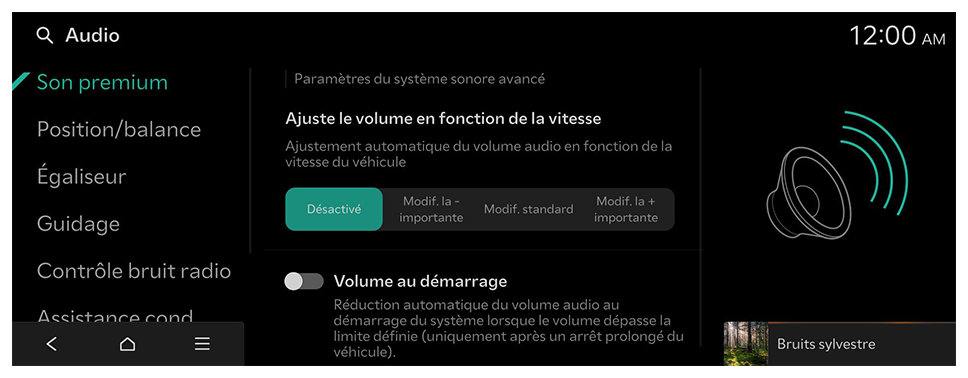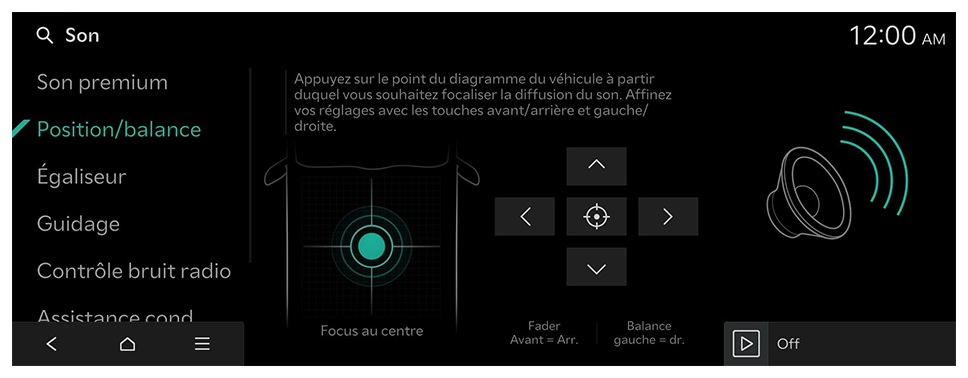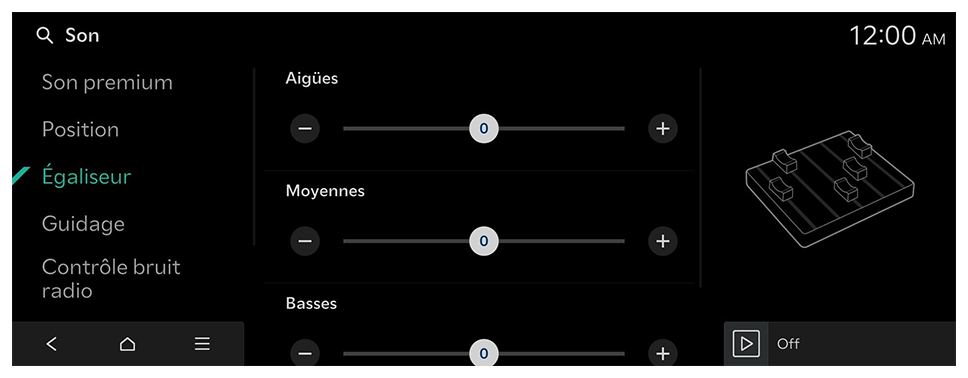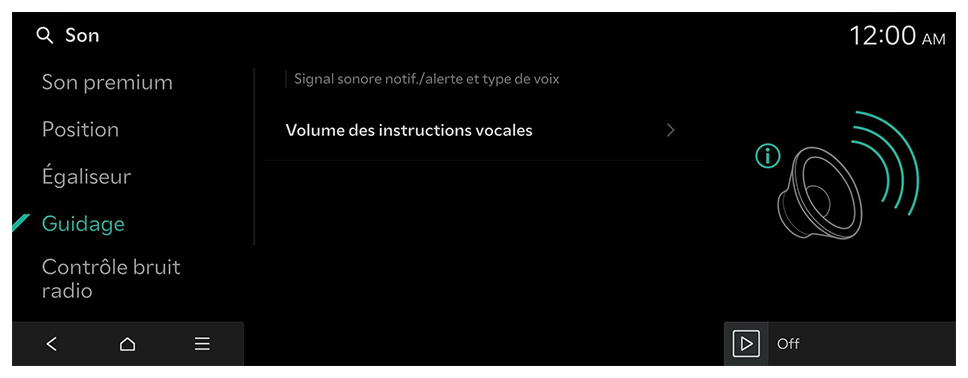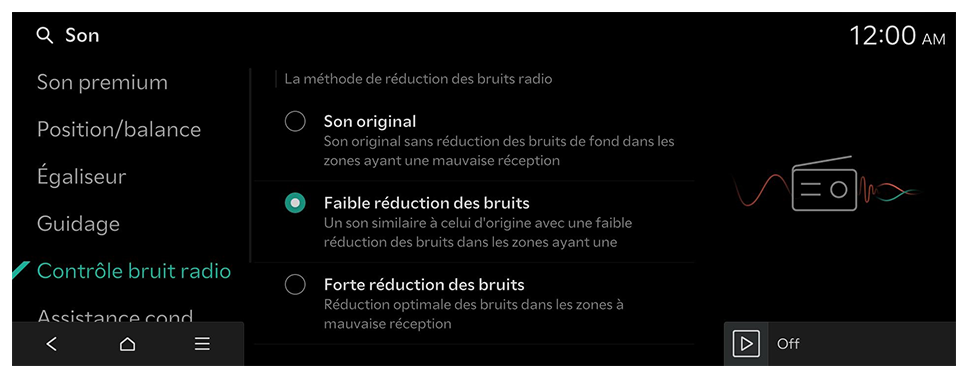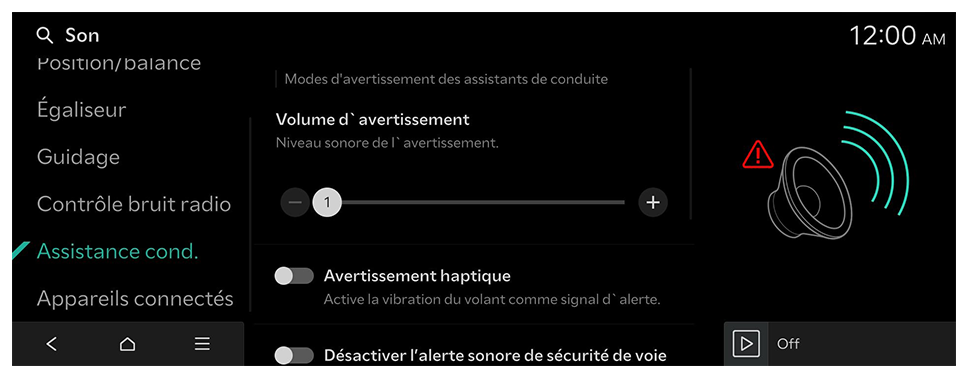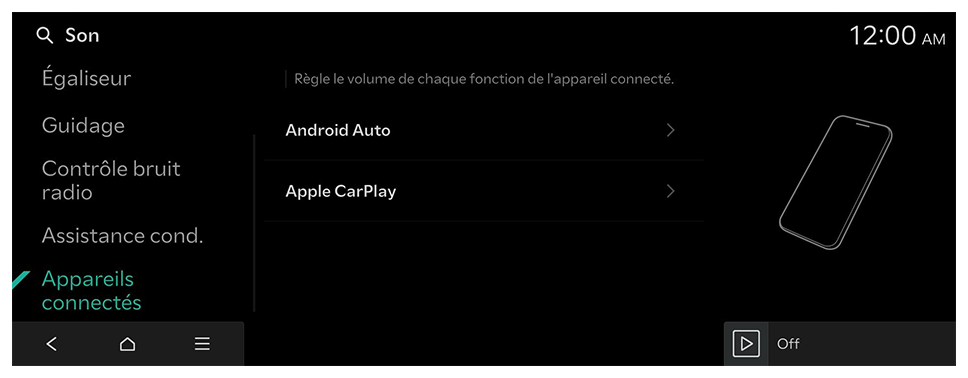Configuration des paramètres audio
Modifiez les paramètres du son, par exemple le volume des haut-parleurs et les effets sonores.
- La disponibilité des paramètres dépend du modèle et des spécifications du véhicule.
- La disponibilité de certaines fonctions dépend du système d’infodivertissement et des spécifications de l’amplificateur du véhicule.
- Depuis l’écran d’accueil, appuyez sur Paramètres ► Son.
L’écran Paramètres audio apparaît.
- Configurez les paramètres selon les besoins.
- Appuyez sur
 sur l’écran ou sur la touche [SEARCH] du panneau de commande, saisissez un terme de recherche, puis sélectionnez l’élément à exécuter.
sur l’écran ou sur la touche [SEARCH] du panneau de commande, saisissez un terme de recherche, puis sélectionnez l’élément à exécuter.
Son premium (si le véhicule en est équipé)
Sélectionne le paramètre du système sonore avancé.
SoundTrue (si le véhicule en est équipé)
Offre une scène sonore et une dynamique améliorées pour les formats de fichiers compressés.
Dynamic Speed Compensation (si le véhicule en est équipé)
Contrôle la vitesse du véhicule et règle automatiquement la musique pour assurer une expérience d’écoute constante.
Personnalisation Meridian Horizon (si le véhicule en est équipé)
Cette technologie convertit les sources stéréo pour offrir une expérience audio immersive, avec des effets sonores qui permettent aux occupants de se sentir dans une véritable salle de concert.
- Pour réinitialiser tous les paramètres audio aux valeurs par défaut, appuyez sur Centrer.
Meridian Intelli-Q (si le véhicule en est équipé)
Traitement adaptatif pour garantir une expérience cohérente dans toutes les conditions de conduite.
Ajuste le volume en fonction de la vitesse (si le véhicule en est équipé)
Règle automatiquement le volume sonore selon la vitesse du véhicule.
Volume au démarrage
Réduction automatique du volume audio au démarrage du véhicule lorsque le volume est supérieur aux niveaux maximum réglés par défaut. Toutefois, si le véhicule est éteint et rallumé dans un certain laps de temps, le dernier volume réglé est utilisé.
 sur l’écran ou sur la touche [SEARCH] du panneau de commande, saisissez un terme de recherche, puis sélectionnez l’élément à exécuter.
sur l’écran ou sur la touche [SEARCH] du panneau de commande, saisissez un terme de recherche, puis sélectionnez l’élément à exécuter.